|
Une fois un joli film réalisé avec votre webcam
et votre télescope, se pose la question du traitement numérique
du film afin de passer de l'image de gauche à celle de
droite :

Pour ce faire, nous emploierons le logiciel
Iris, non pas parce qu'il est le plus simple, mais parce qu'il
est le plus gratuit : il suffit de télécharger ce
logiciel extrêmement complet et puissant sur le site Internet
de son créateur, Christian Buil Première opération
: il faut paramétrer le logiciel afin qu'il puisse ranger
dans un même dossier votre film et les images intermédiaires
qu'il va créer. Une fois Iris lancé, cliquez donc
sur le menu Fichier puis sur Réglages.

Vous allez alors choisir le dossier dans lequel Iris sauvegardera
automatiquement ses images, grâce à la boîte
de dialogue ci-dessous et au bouton Chemin
du répertoire de travail que la flèche vous
montre dans le dessin ci-dessous. Par défaut, si vous ne
touchez pas à ce bouton, toutes vos images iront se ranger
dans un dossier appelé Travail, situé sur votre
disque dur dans le répertoire du logiciel Iris.

Ces réglages achevés, vous allez demander à
Iris de convertir le film acquis avec votre webcam en une série
d'images fixes. Cliquez pour se faire sur le menu Fichier
puis sur Conversion AVI.

Une nouvelle boîte de dialogue va alors s'afficher,
dans laquelle vous allez procéder à 3 opérations
successives.

Opération 1 : en cliquant sur le bouton Sélectionner,
vous allez choisir le film que vous souhaiter retraiter. Si vous
avez bien réglé initialement votre logiciel Iris,
vous devriez atterrir par défaut dans le dossier où
vous avez archivé votre film.
Opération 2 : Iris va décomposer chaque
image du film en 3 images de couleur différente : une version
rouge, une version verte et une version bleue. Il faut lui préciser
le nom générique que vous donnez à chaque
canal de couleur. Pour ne pas trop nous casser la tête,
appelons-les respectivement r, v et b. De la sorte, si votre film
comprend 300 images au départ, Iris va créer 300
images rouges appelées r1, r2, r3, ..., r300, puis 300
autres images vertes appelées v1, v2, ..., v300 et enfin
300 images bleues appelées b1, b2, ..., b300. La petite
case en bas et à gauche de la boîte de dialogue Suppression
des rendondances vous permet, si vous la cocher, d'éliminer
toutes les images en double que la webcam a pu générer
: souvent, ces petits engins ont des ratés et s'arrête
de filmer durant quelques dixièmes de secondes; le logiciel
bouche alors les trous en reproduisant à l'identique les
images antérieures.Enfin, si vous travaillez uniquement
sur un film en noir et blanc, il vous suffira de cocher la case
Noir et Blanc de la boîte de dialogue à l'endroit
appelé Type des images exportées,
et de choisir comme nom générique de chaque image
quelque chose du genre nb.
Opération 3 : ces réglages étant
achevés, cliquez sur le bouton Convertir.
Pendant quelques minutes, Iris va tourner pour créer toutes
ses images intermédiaires. Une fois ce processus achevé,
vous aurez sur votre écran la dernière image brute
créée par Iris, ainsi qu'une petite boîte
de dialogue vous indiquant le nombre initial et le nombre final
d'images (dans l'exemple ci-dessous : 150).

Généralement, cette première phase de traitement
demande moins d'une dizaine de minutes pour un film de 300 images.
La conversion du film en images rouges, bleues et vertes étant
achevées, Iris va pouvoir effectuer le retraitement numérique
de toutes les images intermédiaires qu'il vient de créer
: il va toutes les classer, de la plus floue à la plus
nette, les recaler automatiquement si nécessaire afin de
compenser la dérive de la planète qui a pu se produire
pendant que vous la filmiez avec votre webcam. Ceci étant
fait, Iris procédera, toujours automatiquement, à
une addition (=compositage dans le jargon des astronomes) de vos
meilleures images afin de faire ressortir tous les détails
qui y sont contenus. Pour réaliser ce travail, cliquez
sur l'icône de la console de commande
du logiciel Iris (flèche jaune du dessin ci-dessous).
:
Vous verrez ainsi la console s'afficher sur l'écran. Tracez
ensuite un carré autour de votre planète en enfonçant
le bouton gauche de votre souris et ne le relâchez que lorsque
le carré sera tracé.

Maintenant, écrivez dans la console de commande, avec
votre clavier, la formule-magique-qui-tue : >compute_trichro1
v r v b 256 75 150

Traduisons en clair cette phrase mystérieuse tirée
d'un grimoire de Harry Potter : "compute_trichro1" (attention
à bien mettre un tiret-souligné) est la commande
qui va permettre à Iris de trier automatiquement vos images
selon leur degré de netteté, les recaler pour bien
les centrer sur la planète, avant de les additionner.
Le premier "v" signifie que la couche de référence
choisie pour calibrer toutes les images est la couche verte :
c'est en effet dans cette longueur d'onde que le capteur de la
webcam est le plus sensible et c'est donc dans le vert que les
images devraient être les meilleures.
La série de lettres suivante "r v b" est l'ordre
dans lequel Iris devra recomposer les images pour restituer la
photo finale en couleur.
Le chiffre 256 correspond à la taille de l'image finale
: nous aurions aussi bien pu choisir 128, ou 512. Tous les multiples
de 128 marchent aussi bien. Mais plus l'image est grande et plus
le temps de traitement des images sera long.
Le chiffre 75 est le nombre d'images que vous aller demander
à Iris de garder, 150 étant le nombre total d'images
converties à partir du film de la webcam. Choisir le bon
nombre d'images à sélectionner est affaire d'expérience
: si votre film présentait beaucoup d'images floues et
bougées, notamment à cause d'une importante turbulence
de l'atmosphère, il vaut mieux ne garder que les toutes
meilleures images et éliminer toutes les autres. Si par
contre, votre film était de bonne qualité, vous
pouvez essayer de conserver un plus grand nombre d'images afin
d'avoir plus de détails présents sur la photo finale
que vous donnera Iris. En ce cas, écrivez dans la console
de commande quelque chose du genre : compute_trichro1 v r v b
256 100 150.
Voilà, les jeux sont faits, rien ne va plus !!!! Cliquez
sur la touche Entrée du clavier
de votre ordinateur pour qu'Iris se mette au travail et exécute
toutes les taches que vous venez de lui commander : attention,
celà peut prendre pas mal de temps. Avec un Pentium III
1 Ghz, extraire les 200 meilleures images sur un film de 300 demande
environ 40 mn. Allez donc prendre un petit café, ou bien
allez dehors regarder les étoiles : pendant tout ce temps,
l'écran de votre ordinateur va afficher des tas d'images
au pas de course. Lorsqu'il aura fini ses calculs, vous verrez
s'afficher une chouette image, encore un peu floue, de votre planète.
Il ne reste plus qu'à fignoler à la main cette
image. Vous vous souvenez qu'Iris travaille en décomposant
chaque image en 3 versions de couleurs différentes : rouge,
verte et bleue. Le but de la suite des opérations va consister
à retravailler chacune de ses composantes afin d'obtenir
les images les plus riches de détails, avant de reconstruire
une image finale en couleurs. Vous souvenez également qu'avec
une webcam, les meilleures images sont les vertesCommençez
donc par ouvrir l'image finale verte que vient de vous donner
Iris : dans la console de commande, tapez >load
@g ("g" comme green = vert en anglais, car Iris
a un gros succès aux USA et le logiciel a été
adapté à leurs us et coutumes).

Plusieurs traitements numériques extrêmement puissants
sont à votre disposition dans Iris. L'un des plus balèzes
est la fonction ondelette, que vous
allez lancer en cliquant sur le menu Traitement.

Cette fonction redoutablement efficace va décomposer votre
image verte en 5 couches, de niveau de détail différents.
La règle du jeu va consister pour vous à affecter
un coefficient à chacun de ces niveaux afin de majorer
le poids des meilleurs niveaux dans l'image finale. Vous pouvez
tester toutes les combinaisons possibles et imaginables en les
affichant à l'écran par un simple click sur le bouton
Appliquer (flèche 1). Une
fois que votre image vous semble satisfaisante, validez votre
ondelette en cliquant sur OK (flèche
2). Généralement, vous obtiendrez les meilleurs
résultats avec des coefficients de 2 ou 3 appliqués
aux niveaux 2 et 3. Si votre image est vraiment excellente, vous
pouvez tenter une deuxième ondelette.

Une autre fonction très puissante fournie par Iris, est
la fonction Masque flou, que vous
trouverez dans le menu Traitement.

Le masque flou permet d'accentuer les contours des détails
de votre image et donc de les faire mieux ressortir sur l'image
finale. A vous de régler au mieux les différents
paramètres du masque flou avant de cliquer sur OK

Si le résultat du masque flou ne vous convient pas, vous
pouvez facilement l'annuler et ramener l'image à son état
antérieur en cliquant sur l'icône Undo,
comme vous le montre la flèche du dessin ci-dessous

Une fois tout ce petit bazar accompli, vous devriez avoir une
image considérablement améliorée par rapport
à l'image de départ. Vous allez la sauver grâce
à la console de commande, en y écrivant >save
v (la lettre "v" signifiant qu'il s'agit de l'image
verte finale qu'Iris devra réutiliser pour recomposer l'image
définitive en couleurs). Enfin, recommencez la même
manipulation pour les deux autres couches de couleur : écrivez
d'abord dans la console >load @b
pour appeler l'image compositée bleue, refaites-lui le
coup de l'ondelette et du masque flou, avant de la sauvegarder
en écrivant dans la console >save
b. Puis même processus pour l'image rouge que vous
sauvegarderez par >save r. Un
point important : pour éviter de déséquilibrer
les couleurs de l'image finale, vous devez appliquer exactement
les mêmes coefficients d'ondelette et de masque flou à
chacune des 3 images de couleur @g, @b, @r. Une fois vos 3 images
de couleur retraitées, il ne vous reste plus qu'à
demander à Iris de les réassembler pour former l'image
finale, au moyen de la commande >trichro
r v b.

Ultime réglage : la palette "Seuils
de visualisation" que nous n'avions pas employée
jusqu'à présent, va vous permettre de bien régler
le contraste et la luminosité de votre image en agissant
sur ses deux curseurs.
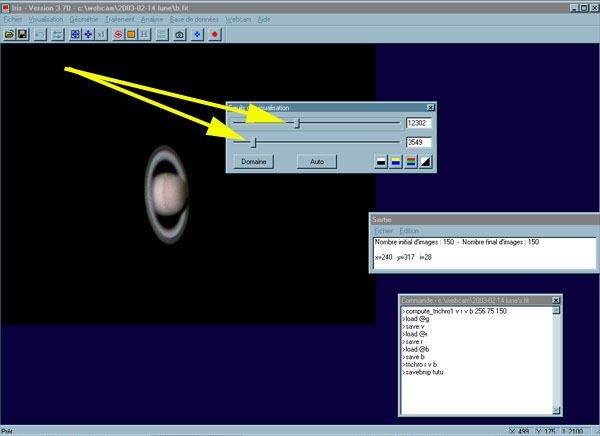
Voilivoilavoilou : vous venez de vous construire une image absolument
nickel-chrome de Saturne. Pour ne pas perdre le fruits de ces
longues minutes de labeur, sauvegardez votre image dans la console
de commande, par exemple au format bmp afin de pouvoir la réemployer
dans des logiciels non astronomiques. Pour ce faire, il vous suffit
d'écrire dans la console de commande d'Iris la phrase >savebmp
nom où "nom" est l'appelation que vous
avez choisi pour désigner votre oeuvre d'art. Dans l'exemple
ci-dessous, l'image finale a été appelée
tutu.

Une dernière chose avant de refermer l'ordinateur : faites
le ménage. Ouvrez avec l'explorateur Windows le dossier
que vous aviez choisi lors des paramétrages d'Iris comme
dossier de référence pour ranger votre travail :
enfer et damnation ! Il est gavé de centaines de fichiers
intermédiaires de travail créés par Iris
tout au long du retraitement de votre film. Vous pouvez en trouver
pour plus d'un Giga-octet ... détruisez-les, exception
faite, évidemment, de votre image finale (ici tutu.bmp)
et éventuellement de vos images brutes de couleur @g, @b,
@r ainsi que de vos images de couleur retraitées v, b,
r, au cas où vous souhaiteriez les retravailler tranquillement
un autre jour, sans être obligés de reconvertir à
nouveau votre film et de refaire à zéro toute l'opération
"compute_trichro1".Et n'oubliez pas de vider la corbeille
de Windows de tout le fatras que vous venez de détruire
si vous voulez regagner de la place sur le disque dur de votre
ordinateur ...
Bien sûr, vous n'avez aujourd'hui exploré qu'une
infime partie des immenses possibilités du logiciel Iris.
Mais à chaque jour suffit sa peine ... pour l'instant,
goûtez donc pleinement le fruit de votre labeur :

ASCT-astronomie : La première image réalisée
par F Bucaille et S Delamare
|